IObit Uninstaller について
IObit Uninstaller をお選びいただきありがとうございます。
IObit Uninstaller は最高のアンインストールツールです。不要なプログラム、Windows アプリ、ユニバーサル Windows プラットフォーム(UWP)アプリ、悪質のある広告プラグインを簡単、安全に全ての残存要素まで徹底的に削除することで PC をクリーンアップして安全かつスムーズなウェブサーフィンを提供します。
IObit Uninstaller の新バージョンでは、いくつかの強力な新機能が実装されています。インストールモニターは、プログラムのインストール中にシステムに加えられた変更を検出して記録します。これにより、プログラムが不要になったときにすべての変更を復元できます。ソフトウェア診断は、インストールされているすべてのソフトウェアを最適化して、よりスムーズに実行し、セキュリティリスクを軽減するのに役立ちます。さらに、 Windows アプリの評価を直接確認できるようになり、アプリをよりよく理解し、アプリを保持するかどうかを決定できます。
これらの新機能に加えて、ほとんどすべてのモジュールも改善しました。バンドルウェア削除では、インストールされた時点でバンドルウェアをより適切に検出できるように機能を最適化しました。これにより、ユーザーは不要なバンドルウェアをより便利かつタイムリーにアンインストールできます。また、強化されたスキャンエンジンと大幅に拡張されたデータベースにより、よりアンインストールの難しいプログラムと悪意のある/広告プラグインを削除し、すべての残存データもコンピューターから完全に削除します。また、管理者以外のアカウントでもWindowsアプリを削除し、最新のUWPアプリを削除して、より多くのストレージスペースを解放することもできます。さらに、最適化されたソフトウェアアップデーターは、ワンクリックで複数のプログラムを選択および更新できるようになりました。
IObit Uninstallerは、クリーンで安全なPCのためにソフトウェア、バンドルウェア、ブラウザー拡張機能、およびWindowsアプリをアンインストールするオールインワン・アンインストールツールです。
このガイドをお読みいただき IObit Uninstaller を末永くご利用ください。
システム要求
• Windows XP/Vista/7/8/8.1/10/11
• 300 MB の空きディスク容量
• 1024*768 以上の画面解像度以上
IObit Uninstaller のインストール
1) こちら をクリックして最新の IObit Uninstaller をダウンロードしてください。
2) ダウンロードした iobituninstaller.exe をダブルクリックしてインストールを開始してください。
IObit Uninstaller のアップグレード
注: Pro 版にアップグレードするには有効なライセンスコードが必要です。こちら をクリックして新しいものをご購入いただくか、こちら をクリックして期限切れのライセンスコードを更新してください。ライセンスコードを紛失した場合は、 こちらから検索してください。
メイン画面の右下にある「コード入力」 をクリックしてライセンスコードを入力して、[ライセンス認証] をクリックして Pro 版にアップグレードしてください。またこちら で詳しいアップグレード方法を画像付きで説明していますので参照してください。
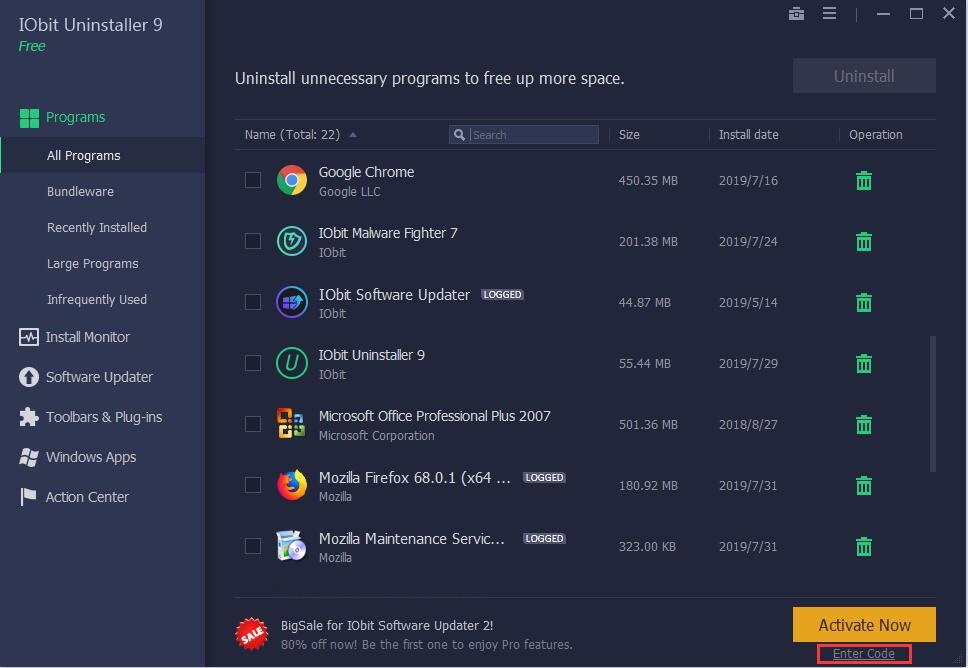
Proバージョンにアップグレードしたら、画面の右下にあるライセンス管理 をクリックして、ライセンスの状態を確認したり、更新したり、エクスポートしたりすることができます。l
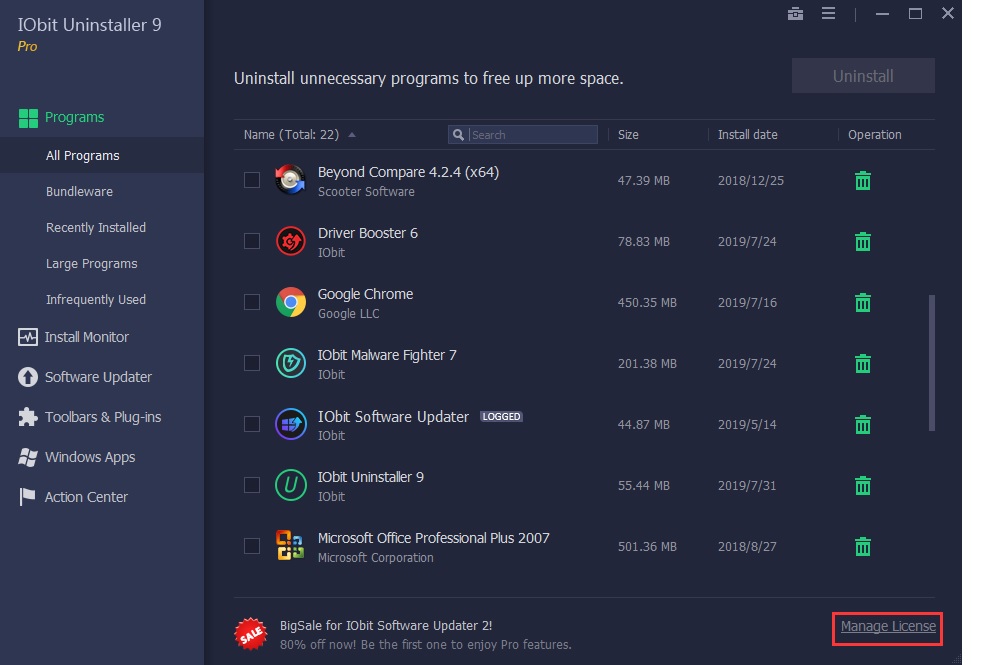
IObit Uninstaller の起動
デスクトップのショートカットの他にも、いつでも気軽に IObit Uninstaller ご利用いただけるよう3つのクイックスタートを提供しています。
1.コントロールパネルから起動します。例としてWindows 10を取り上げます。
[スタート] > [設定]をクリック > 設定メニューの[システムまたはアプリ]をクリック > 左パネルの[プログラムと機能]または[アプリと機能]を選択> [パワフルアンインストール]をクリックしてIObit Uninstallerを起動します。次の図を参照してください。
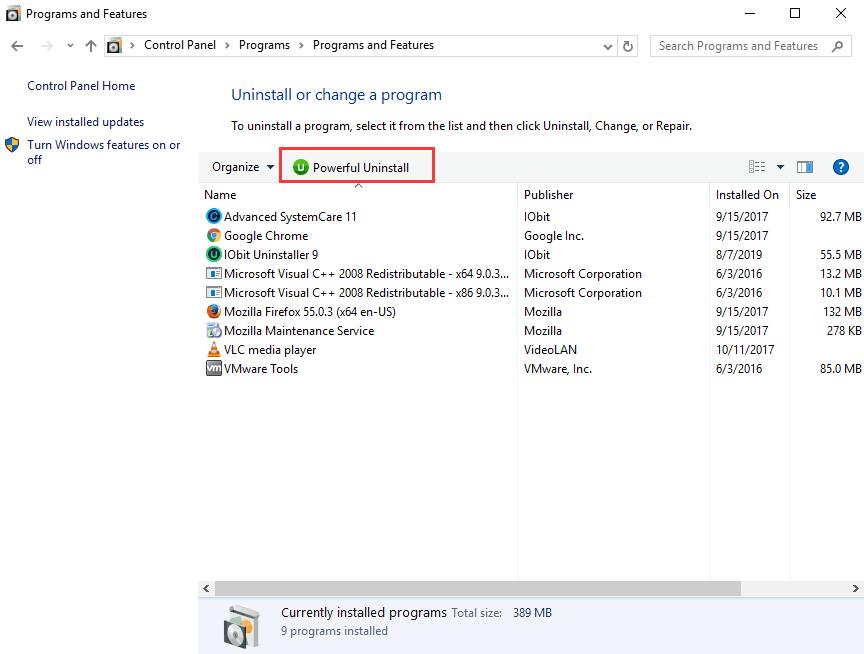
2. アンインストールするプログラムのショートカットで右クリックします。 [強制アンインストール] を選択してアンインストールの工程を開始してください。以下をご参照ください。:
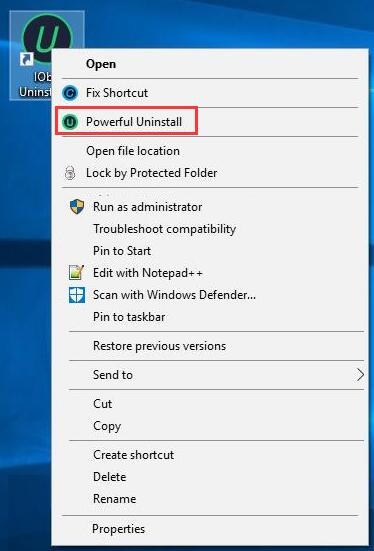
3. アンインストールするプログラムのショートカットを IObit Uninstaller のショートカットの上にドラッグすると、自動的に IObit Uninstaller がスタートします。
IObit Uninstaller のアンインストール
Windows 8/8.1:
[スタート]を開く > [コントロールパネル]をクリック > [プログラムと機能]をクリック > [IObit Uninstaller]を探してクリック [アンインストール]をクリック > 画面の指示に従う
Windows 10:
[スタート]を開く > [設定]をクリック > Windowsの設定画面から[システム]をクリックするか [アプリ] をクリック > [プログラムと機能] か [アプリと機能] を左パネルから選択 > IObit Uninstaller を探し[アンインストール]をクリック > 画面の指示に従う
メインインターフェイスの概要
IObit Uninstaller のメインインターフェイスでは、次の6つの機能が表示されます: [プログラム]、[インストールモニター]、[ソフトウェアアップデーター]、[ツールバー]、[プラグイン]、[Windows アプリ]、[アクションセンター]。初期設定では IObit Uninstaller を開くと[プログラム]が表示されます。
注: [Windows アプリ]のカテゴリは Windows 8 以降にのみ表示されます。
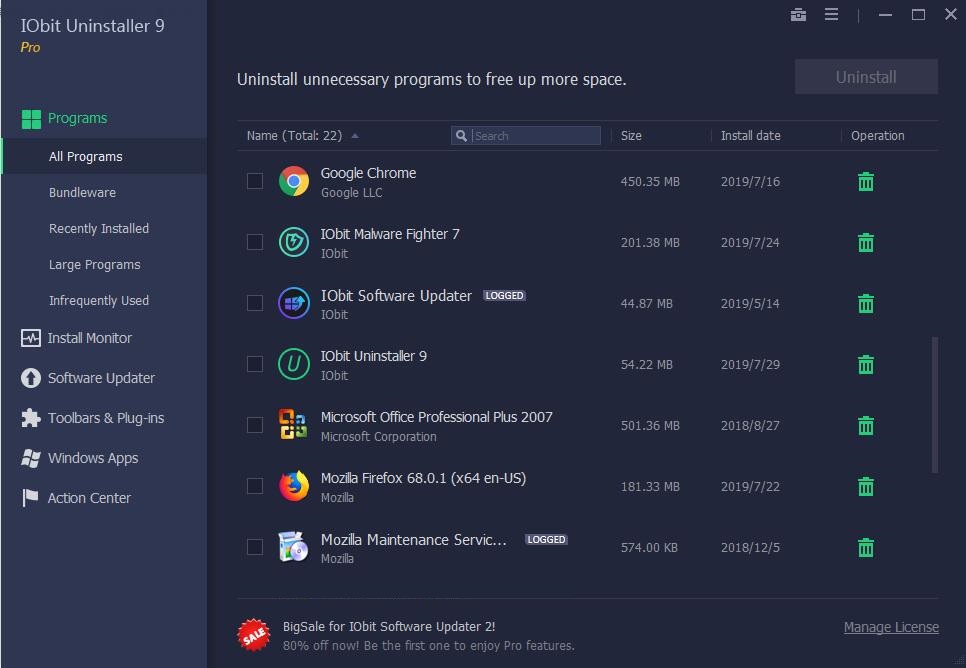
IObit Uninstaller のメイン画面の右の角に 「ツール」 と 「オプション」 のアイコンが表示されます。
![]() - このアイコンをクリックして IObit Uninstaller の6つの強力なツールを開始することができます。こちらについては、後ほど説明します。
- このアイコンをクリックして IObit Uninstaller の6つの強力なツールを開始することができます。こちらについては、後ほど説明します。
 - このアイコンをクリックすると [設定]、[システム復元]、 [プログラムリストをエクスポート]、[フィードバック]、[アップデートを確認]、[テクニカルサポート]、[IObit オンライン], [いいね!]、[製品情報]がドロップダウンメニューで表示されます。
- このアイコンをクリックすると [設定]、[システム復元]、 [プログラムリストをエクスポート]、[フィードバック]、[アップデートを確認]、[テクニカルサポート]、[IObit オンライン], [いいね!]、[製品情報]がドロップダウンメニューで表示されます。
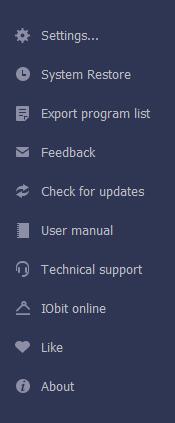
プログラムのアンインストール
- プログラムの種類について
[すべてのプログラム] - インストールされているすべてのプログラムを表示します。
[バンドルウェア] - インストールされているすべてのバンドルウェアを表示します。
[最近のインストール] - 直近10日間の間にインストールしたプログラムを表示します。
[サイズの大きい] - 100 MB を超えるプログラムを表示します。
[あまり使わない] - 直近2か月間使用しなかったプログラムを表示します。
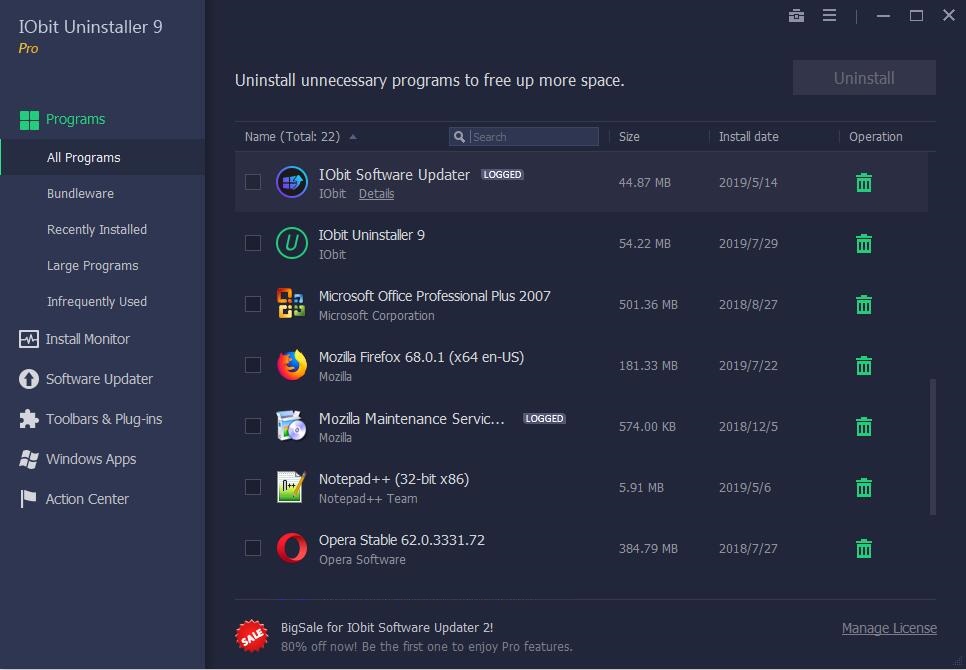
 - こちらにプログラムのキーワードを入力して、検索することができます。
- こちらにプログラムのキーワードを入力して、検索することができます。
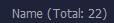 - [名前] をクリックしてプログラムを、アルファベット順で並べ替えることができます。
- [名前] をクリックしてプログラムを、アルファベット順で並べ替えることができます。
プログラムを右クリックしてメニューを表示して選択することができます。: [アンインストール]、[修復]、 [更新]、[ファイルの場所を開く]、 [Regedit で開く]、[オンライン検索]。
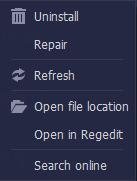
[詳細] をクリックするとプログラムの情報が表示されます。
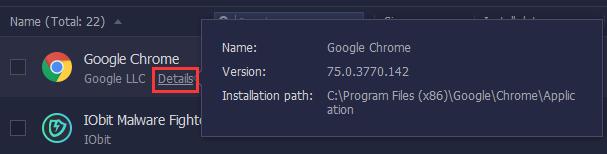
- アンインストール方法
1. まずチェックボックスにチェックを入れて不要なプログラムを選択します。同時に一つ以上のプログラムを選択して、まとめてアンインストールすることもできます。
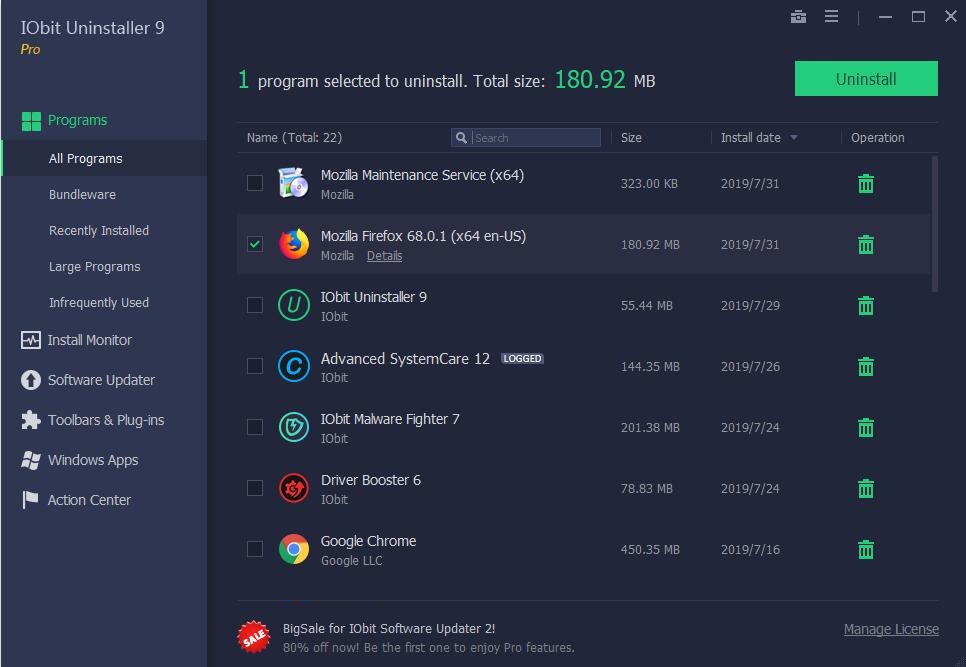
2. 不要なプログラムを選択したら、ゴミ箱アイコンをクリックするかアンインストールボタンをクリックしてアンインストールを開始します。アンインストールの際に2つの選択肢を選択することができます。
「アンインストール前に復元ポイントを作成」をチェックすると IObit Uninstaller は、プログラムのアンインストールの前に復元ポイントを作成します。こうすることで予期せぬ問題が起こったとしても、システムをもとの状態に復元することができます。ただ作成に少し時間がかかってしまいます。
「残存データを自動的に削除」をチェックすると、通常のアンインストールの完了後に自動ですべての残存データが削除されます。
必要な選択肢にチェックをいれ、[アンインストール] をクリックして選択したプログラムのアンインストールを開始してください。
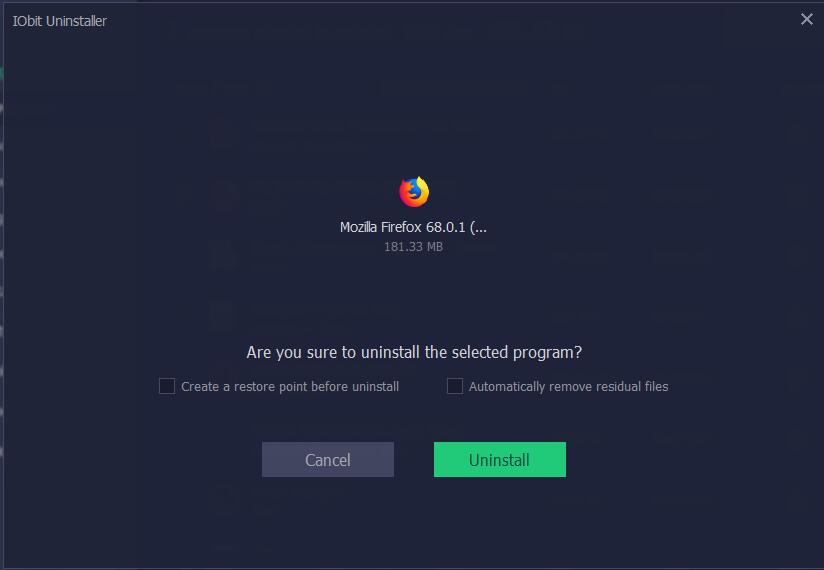
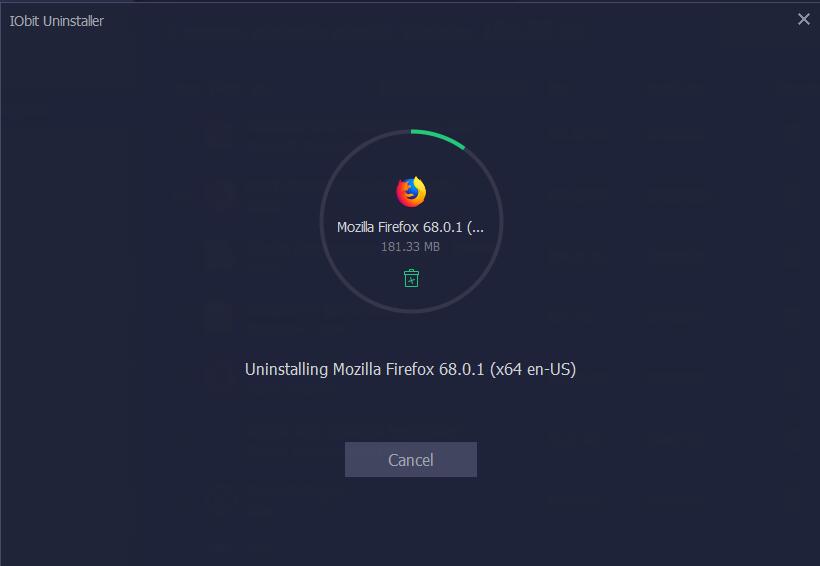
3. 「残存データを自動的に削除」の選択肢をチェックしない場合、IObit Uninstall はすべてのプログラム残存データと通常のアンインストールの後のレジストリーエントリーをスキャンして表示しますので、不要な項目を選択して削除してください。
「ファイルをシュレッド」にチェックをいれると残存データは削除される際にシュレッドされます。これらのファイルは完全、永久に取り去られ、どんな復元ツールでも復元することはできなくなります。
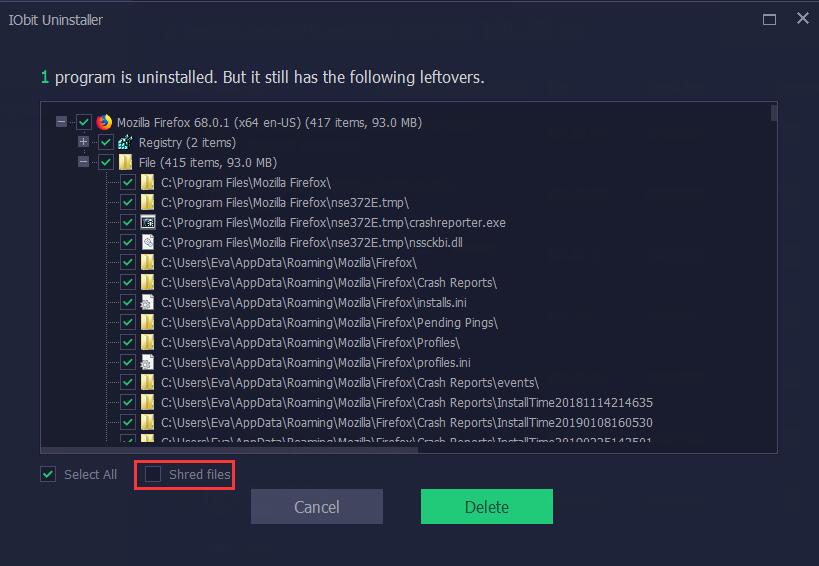
4. プログラムは正常にアンインストールされました!
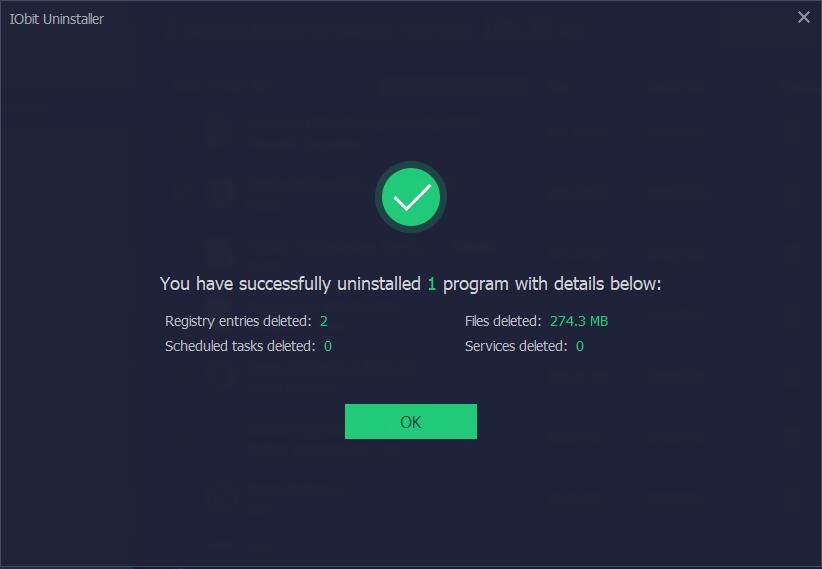
インストールモニター
インストールモニターは、プログラムのインストール中にシステムに加えられた変更を検出して記録します。これにより、プログラムが不要になったときにすべての変更を復元できます。
インストールモニターでプログラムのインストールを記録するには2つの方法があります。
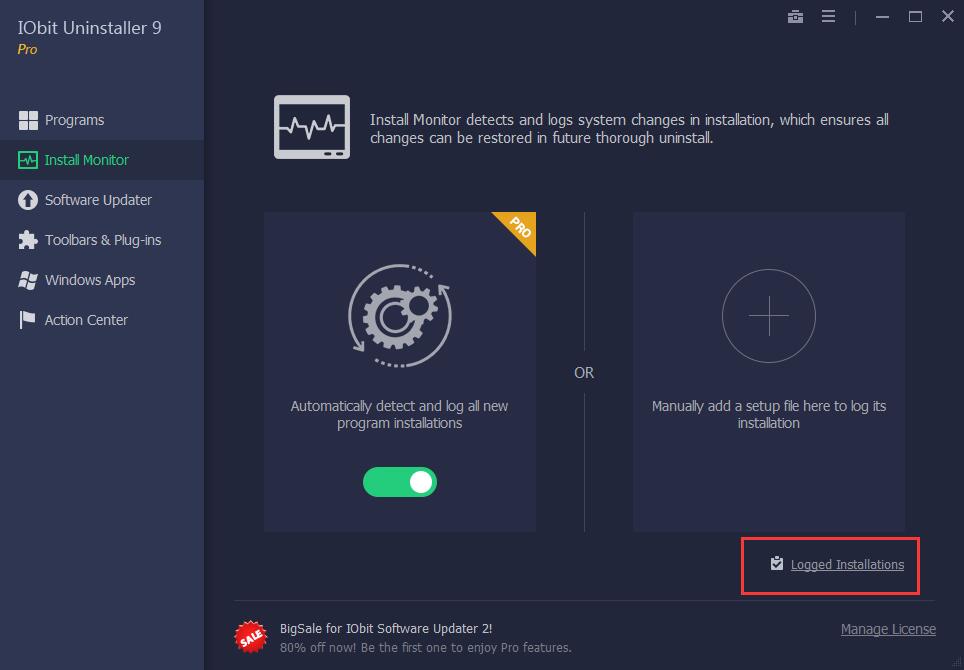
1.PROユーザーの場合、オプションを有効にすると、新しいプログラムがインストールされる際に自動的にログが記録されます。 インストールが完了すると通知を受け取りることができます。
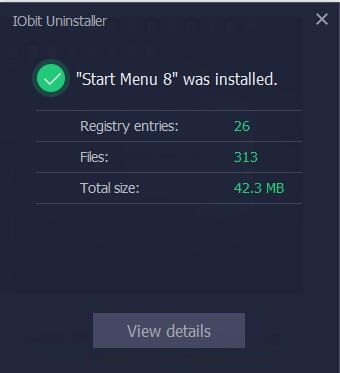
2.無料ユーザーの場合は、セットアップファイルを手動で追加してインストールを記録できます。
LOGGEDと表示されているプログラムは、インストールがインストールモニターによって記録されたプログラムです。LOGGEDをクリックするとインストールログを表示できます。

また、インストールモニターのメイン画面の右下にある[ログを作成したインストール]のリンクをクリックすると、記録されたすべてのインストールを表示できます。 さらに、[詳細]リンクをクリックすると、インストール中に作成されたすべてのファイルとレジストリエントリを表示します。
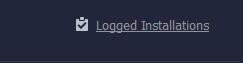
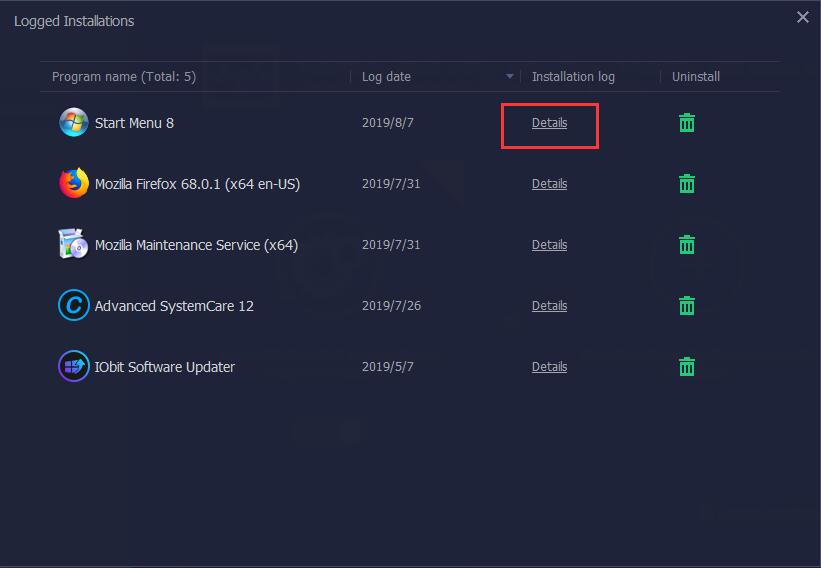
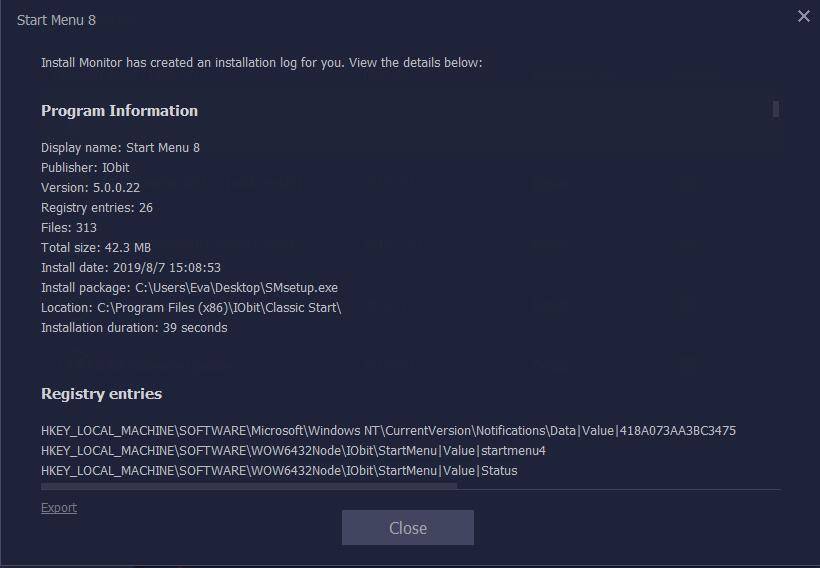
バンドルウェアの削除
主要なプログラムをインストールした際に、その他のプログラムが知らぬ間にインストールされていることがあります。IObit Uninstaller はプログラムのインストールをリアルタイムで監視し、設定で「バンドルウェアがインストールされたら通知する」にチェックをいれている場合は通知します。すべてのインストールされたバンドルウェアの詳細を表示するには「詳細を見る」をクリックしてください。
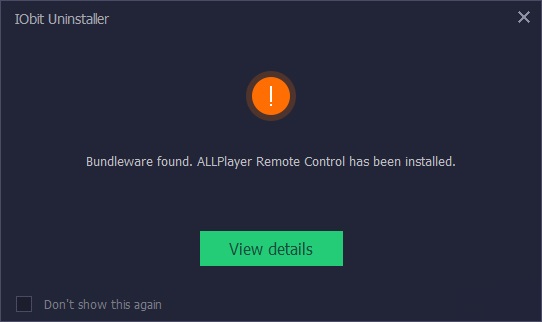
IObit Uninstaller を開始して左のナビゲーションパネルにある[バンドルウェア]をクリックして手動ですべてのバンドルウェアを確認し簡単かつ完全にアンインストールすることもできます。
注: この便利なバンドルウェア削除機能は、PRO 版ユーザーのみ利用可能です。
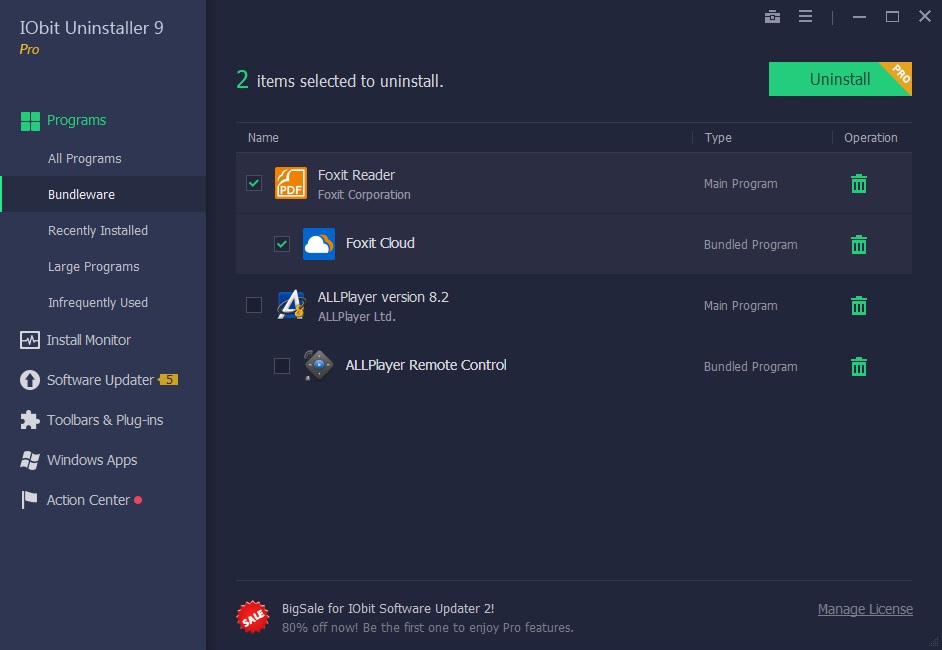
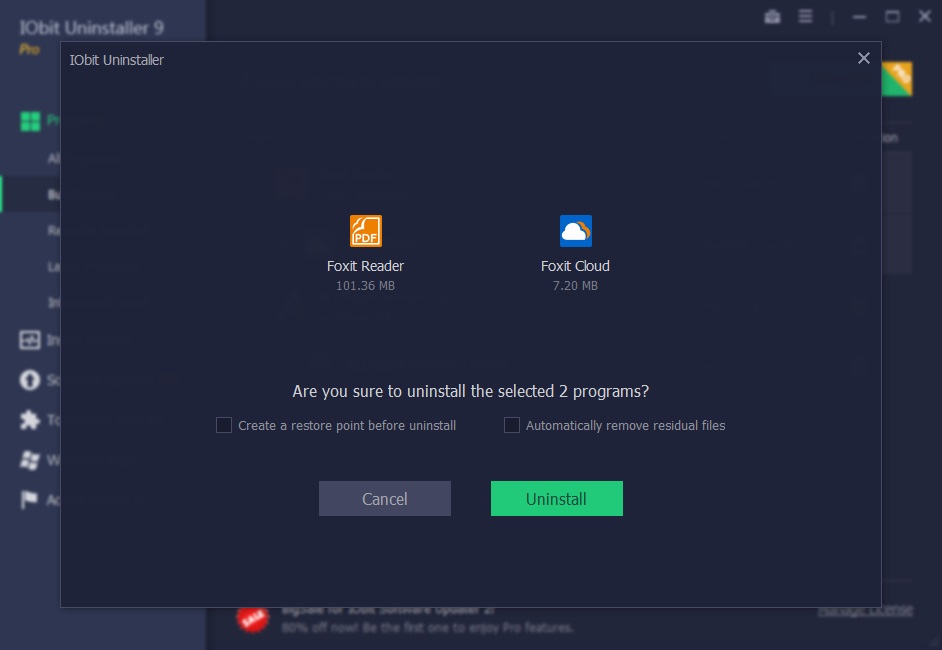
通常では削除しきれないプログラムの削除
通常ではアンインストールしきれなかったプログラムも IObit Uninstaller の唯一無二の大規模データベースを使えばあっさりとアンインストールすることが可能です。
注:この機能は、PRO 版ユーザーのみ利用可能です。
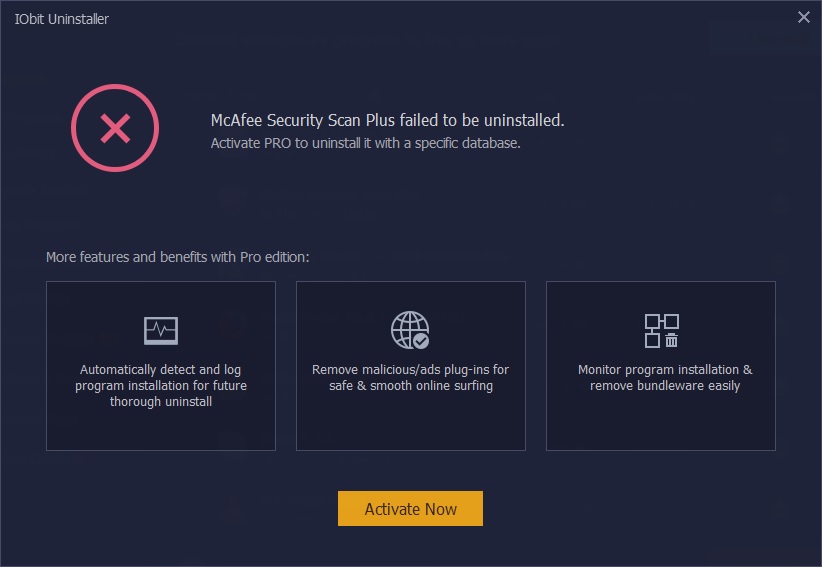
ツールバーとプラグインの削除
- すべてのツールバーとプラグイン
IObit Uninstaller は自動でメインストリームブラウザのツールバーとプラグインを自動で検出し、ユーザーの評価により分類します。
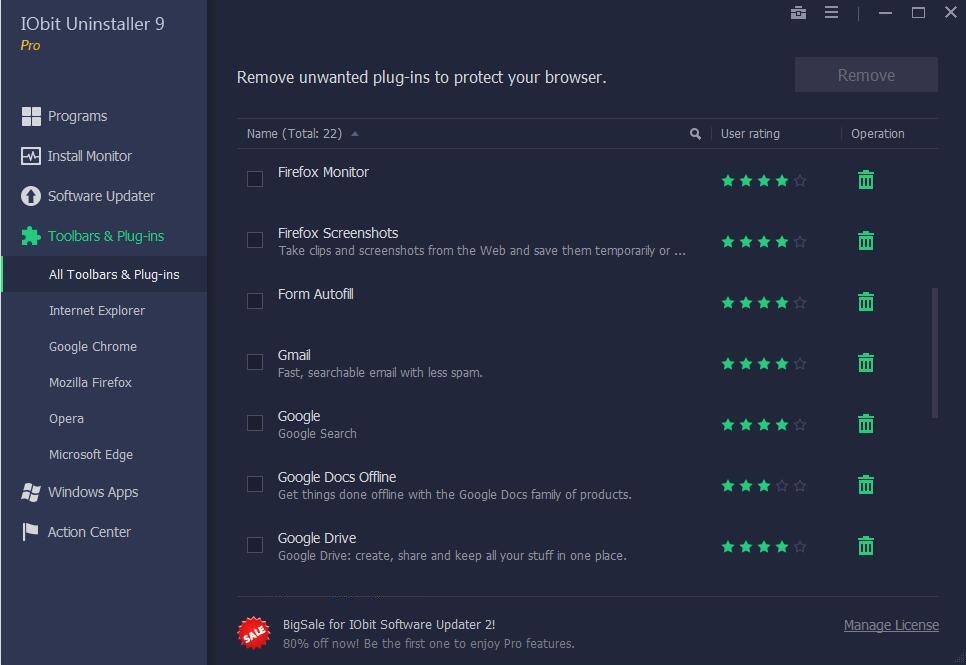
信頼できるツールバーとプラグイン
ここに表示されているツールバーとプラグインは、悪質なものではありません。

悪質なツールバーとプラグイン
既定のブラウザを変更して個人情報を流出させる可能性のあるツールバーとプラグインは、悪質なツールバーとプラグインに分類され、画面の上部で強調表示されるため、簡単に見つけて削除できます。

評価 - 選択されたツールバーとプラグインを評価できます。あなあの評価がそのツールバーとプラグインを削除するかどうか迷っている他のユーザーの参考になります。評価は7日間有効です。
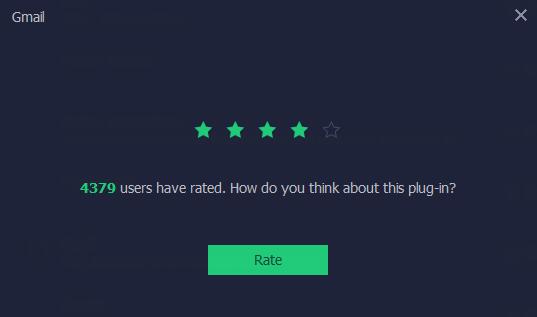
- サポートしているブラウザー
IObit Uninstaller は次の、5つのブラウザーをサポートしています。: インターネットエクスプローラー、Google Chrome、Mozilla Firefox、 Opera、Microsoft Edge(Windows 10のみ)。
「Internet Explorer(Mozilla Firefox/Opera/Microsoft Edge) の初期設定を復元」をクリックすると、ブラウザーの既定のホームページと検索エンジンが初期設定に復元されます。

Windows アプリの削除
Windows アプリには、Windowsの内蔵アプリケーションと、Windowsストアからダウンロードしたアプリケーションが一覧表示されます。これらのアプリはシステム領域を占有する可能性がありますが、必要に応じてアンインストールしてより多くのスペースを解放することができます。
また、ユーザーはWindowsアプリの評価を確認できます。これにより、アプリをよりよく理解し、そのアプリを保持するかどうかを決定できます。
注: Windows アプリの分類は、Windows 8以上で表示されます。
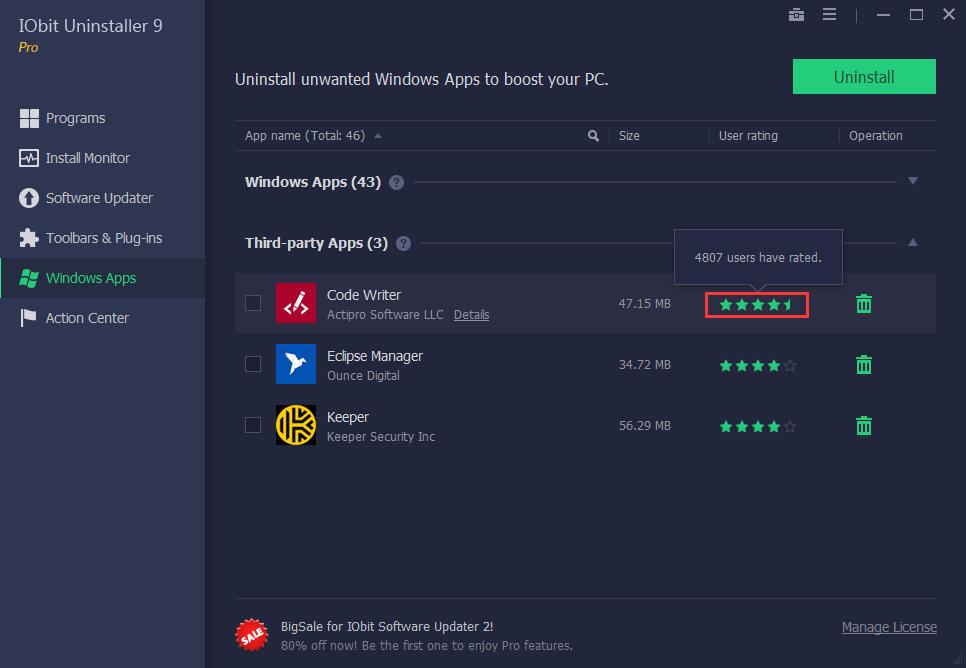
ソフトウェアアップデーター
ソフトウェアアップデーターで簡単かつ効率的に重要なプログラムをアップデートすることができます。
Pro 版ユーザーは、ワンクリックで古いプログラムをすべてアップデートすることができます。
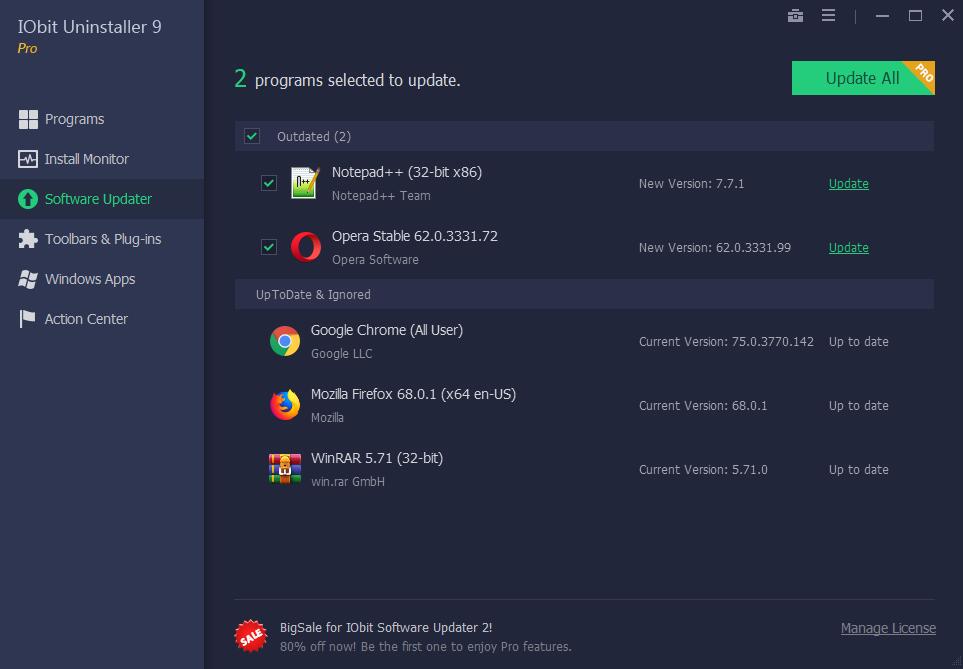
アクションセンター
ここでは、人気のIObit製品またはIObitパートナーの優れた製品をご紹介します。これらをインストールすることで、セキュリティ保護とシステムパフォーマンスを向上させることができます。
注: プログラムの推奨画面を非表示にしたい場合は、画面トップにある[非表示]をクリックしてください。 再表示する場合は左下にある[表示]をクリックしてください。
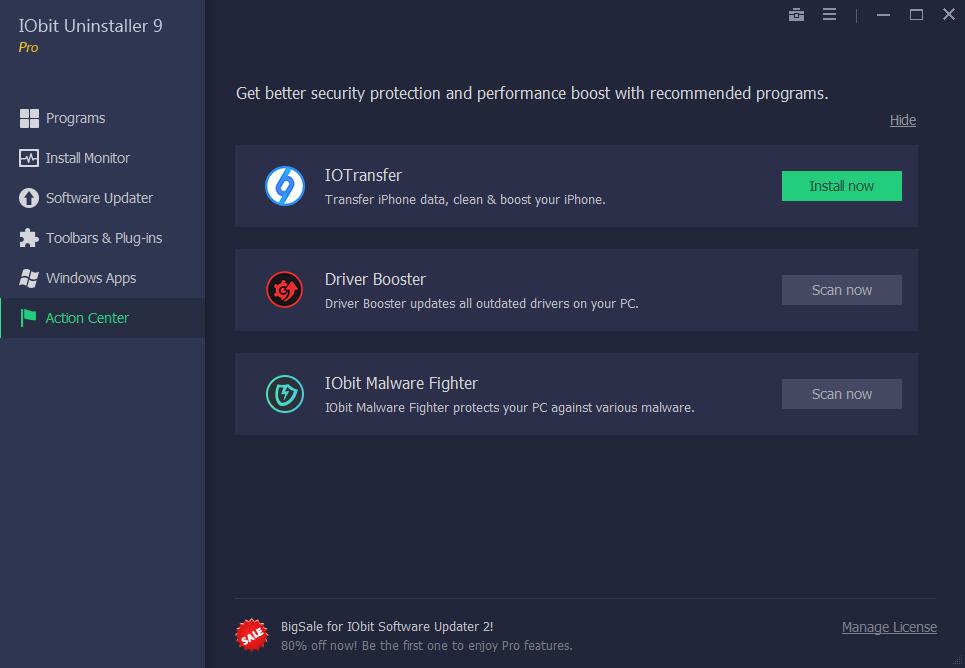
ツール
IObit Uninstaller には以下の6つの使いやすくて強力なツールとユーティリティがあります:ソフトウェア診断、Easy アンインストール、強制アンインストール、アンインストール履歴、ファイルシュレッダー、Windows Update
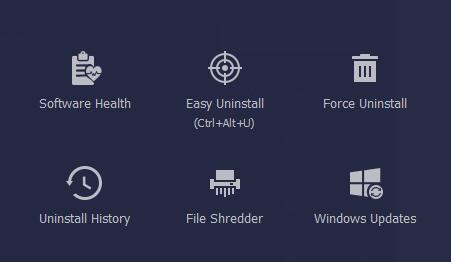
- ソフトウェア診断
ソフトウェア診断は、すべてのソフトウェアを最適化してよりスムーズに実行し、セキュリティリスクを軽減するのに役立ちます。この機能には、アンインストール残存データ、悪質/広告プラグイン、古いソフトウェアの3つが含まれています。
- アンインストール残存データは他のアンインストーラーが処理した後にまだ残っている残存データを削除して、より多くのディスク容量を解放します。
- 悪質/広告プラグインは、悪質なプラグインや広告プラグインを削除して、高速で安全なブラウジングを実現します。
- 古いソフトウェアは、ゼロデイアタックやその他のセキュリティ脆弱性からPCを保護するために、古いソフトウェアを更新します。
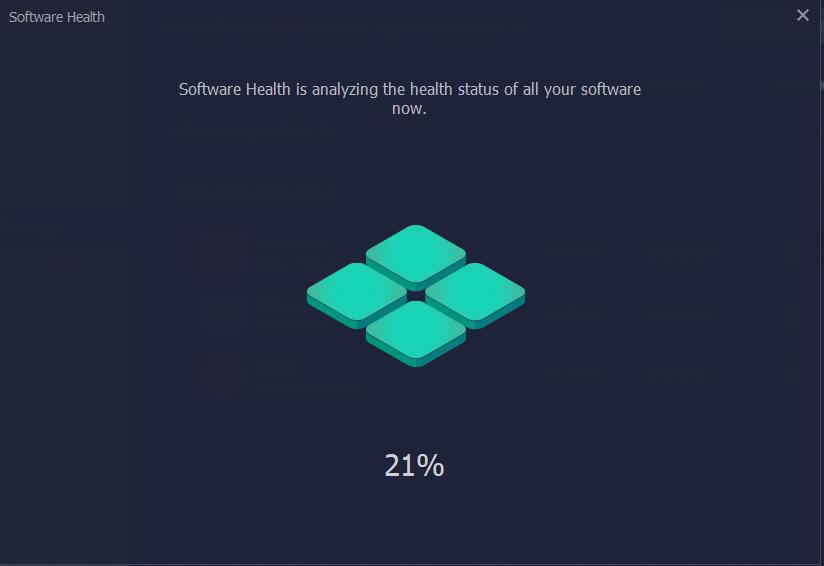
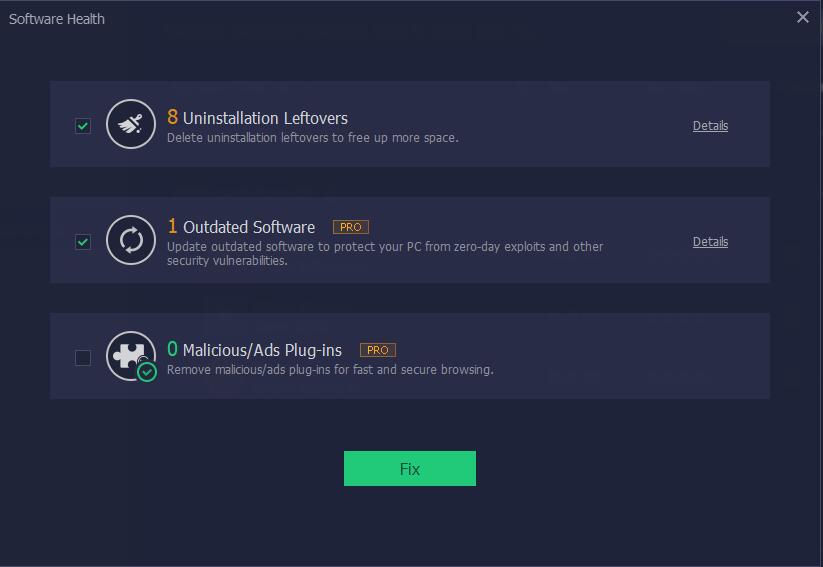
- Easy アンインストール
Easy アンインストールのアイコンをエクスプローラーウィンドウ、デスクトップ、システムトレイにあるプログラムアイコンをにドラッグすることで簡単にアンインストールを開始できます。
Easy アンインストールの使い方は2つあります:
1. IObit Uninstaller を開く > ツールをクリック > Easy アンインストールを選択
2. ホットキーを使う: Ctrl+Alt+U。ホットキーは設定で変更可能です。
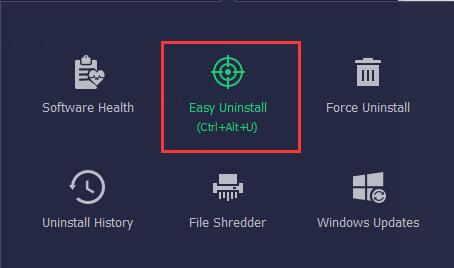
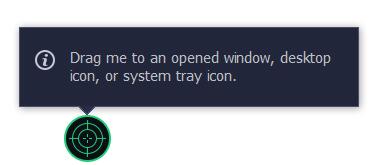
- 強制アンインストール
強制アンインストール を使って通常では削除しきれないプログラムを削除し、徹底的に残存データも消去します。ショートカットやファイルも簡単に削除できます。
ファイル、フォルダーを[参照...]するかドラッグ&ドロップして、削除したりその関連プログラムのアンインストールをしたりすることができます。それから[アンインストール]をクリックして強制アンインストールを開始します。
ヒント: 強制アンインストールを実行するもう一つの方法はファイル、フォルダーを IObit Uninstaller のメイン画面にドラッグ&ドロップすることです。そうすると、強制アンインストールウィンドウが開くので、[アンインストール]をクリックして開始してください。
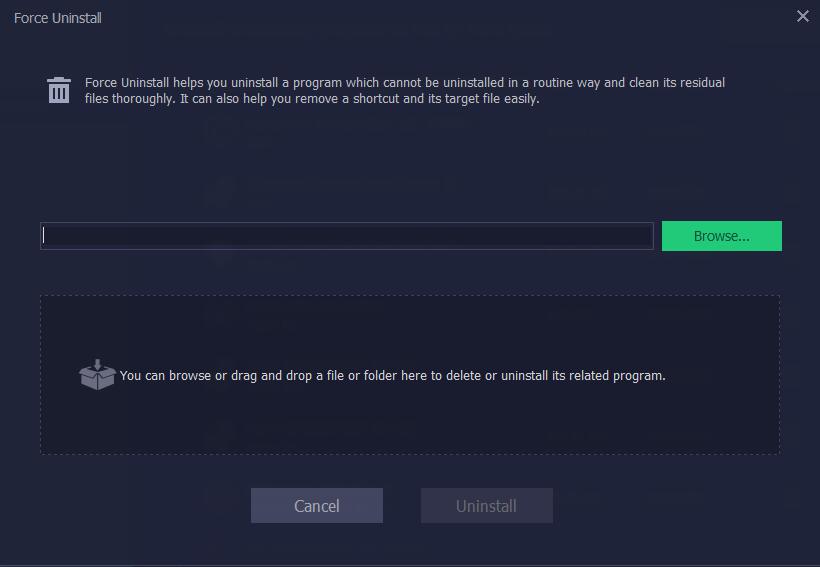
- アンインストール履歴
アンインストールされたプログラムの詳細とステータスがここに表示されます。ステータスが[残存データあり]の場合、[スキャン]をクリックすると、残存データを検出して削除できます。[詳細]リンクをクリックすると、履歴の詳細を確認できます。
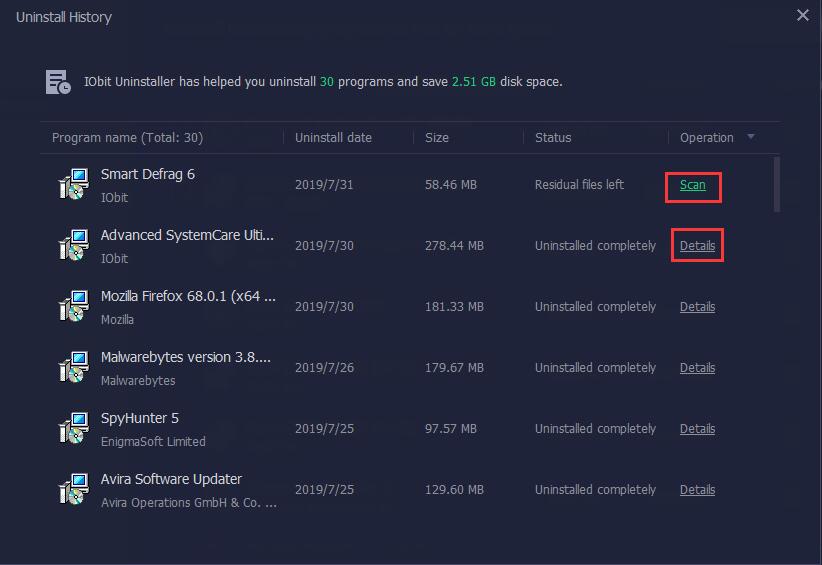
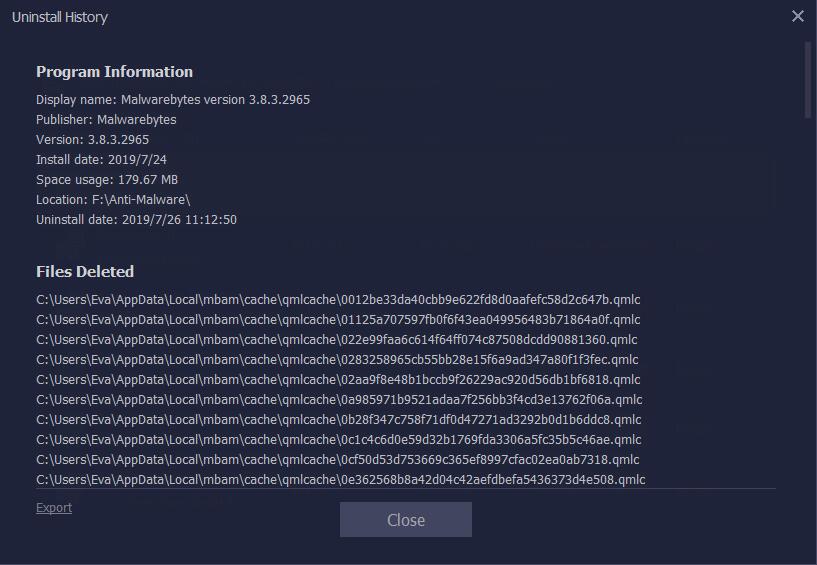
- ファイルシュレッダー
削除したファイルはディスクをフォーマットした後でも消えないことがあります。「ファイルシュレッダー」 を使って、不要なファイルを安全かつ永久に削除することができます。
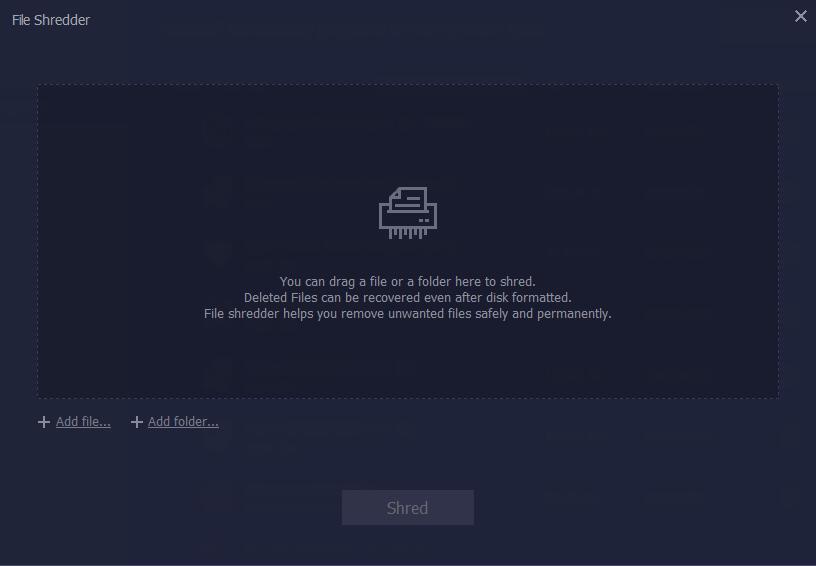
Click [+ ファイルを追加…] or [+ フォルダーを追加…]をクリックしてシュレッドするファイル、フォルダーを追加してください。そして [シュレッダー] ボタンをクリックしてシュレッドして永久に削除します。
Windows XP および Windows 7 ユーザーの場合は、ファイルまたはフォルダーを参照して選択し、エクスプローラーの[ファイルシュレッダー]ボタンをクリックすることでリストに追加できます。下の画像を参照してください。
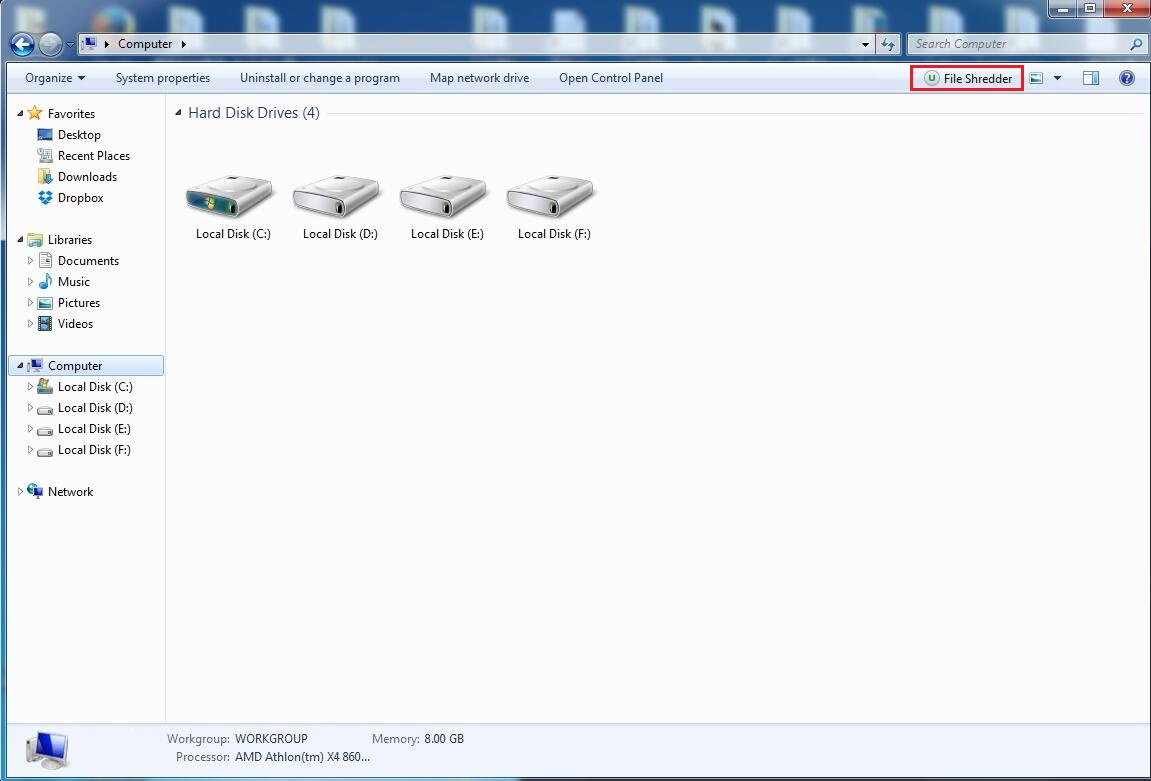
- Windows アップデート
PC にインストールした Windows アップデートが表示されます。不要なWindows アップデートをアンインストールして、容量を確保することができます。
注: Windows アップデートのアンインストールをすることによりシステムの安定性を欠く可能性があります。削除する前にそれが重要なものではないか確認してから行ってください。
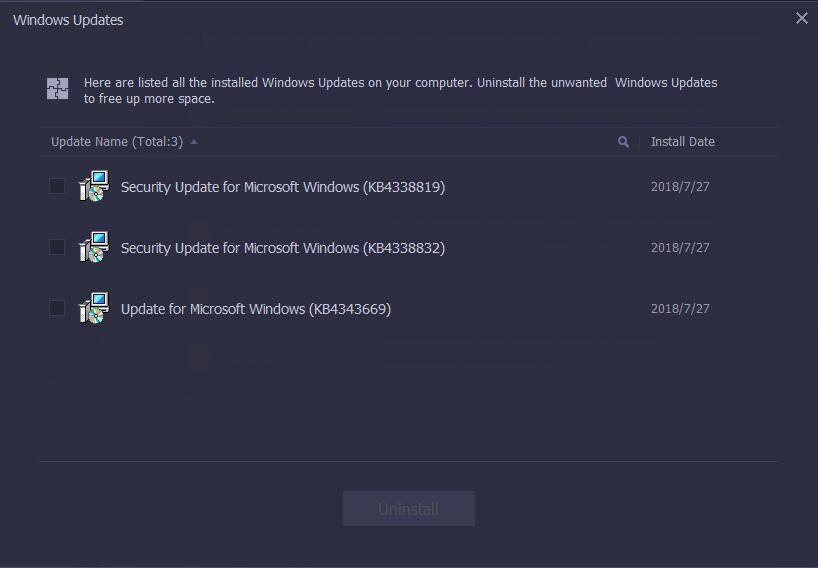
UI の設定
メイン画面右上の 「オプション」 アイコンをクリックし [設定...] をクリックすると設定画面が開きます。
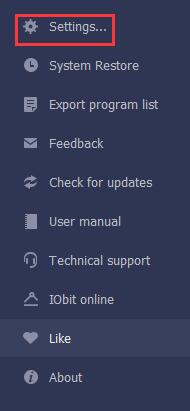
- ドロップダウンメニューの「使用言語」をクリックして手動で言語を選択してください。
- IObit Uninstaller では次の2つのスキンを提供しています。: 「クラシック」 と 「ホワイト」 。お好みで選択してご利用ください。
- 「フォントサイズ」をクリックしてフォントサイズを変更することができます。
- 「Easy アンインストールのホットキー」をこちらで変更することができます。
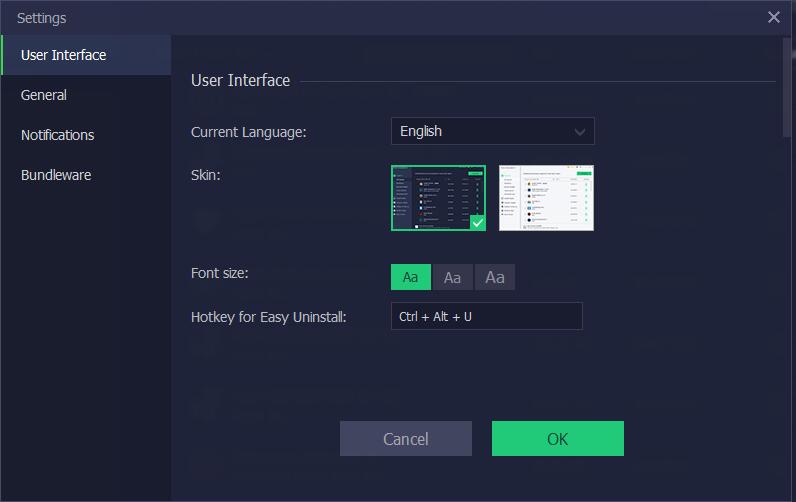
一般設定
「残存データを自動で削除」: 発見されたすべての残存データを自動的に削除します。
「残存データをゴミ箱に送る」: 残存データを永久に PC から削除するのではなく、ゴミ箱にファイルを送ることで、必要な時に復元できるようにします。
他のアンインストーラーによってアンインストールされたプログラムの残存データを自動的に削除: 第三機関、Windows アンインストールによってアンインストールされたプログラムの残存データを自動的に削除します。
「エクスプローラーにシュレッダーボタンを追加」: この機能を使えば、エクスプローラーにあるファイルシュレッダーボタンをクリックすることで、直接ファイルの場所からファイルをシュレッダーすることができます。注: Windows 8とそれ以上のシステムにはこの選択肢はありません。
PRO版をご利用の場合、自動でアップデートするを設定すると、常に最新バージョンの IObit Uninstaller をお使いいただけます。
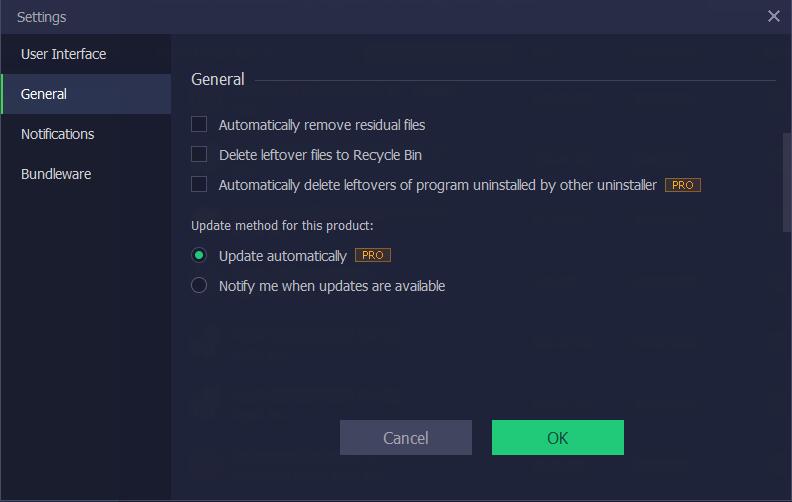
通知
バンドルウェアがインストールされたら通知する: IObit Uninstaller 画面を開いていない時でも、バンドルウェアがインストールされたら通知します。
悪質なプラグインがインストールされると通知: 悪質なプラグインがインストールされると削除するよう通知されます。
他のアンインストーラーによるアンインストールが行われた時に通知する: この通知を受け取ったら、IObit Uninstaller の強力なスキャン機能を使って、プログラムの残存データを検出し削除することができます。
ソフトウェアアップデートが可能な場合は通知する: ソフトウェアアップデートが可能な場合は通知します。
システムディスクの空き容量が10%以下になったら通知する:システムディスクの空き容量が10%を下回ると通知を受け取ります。
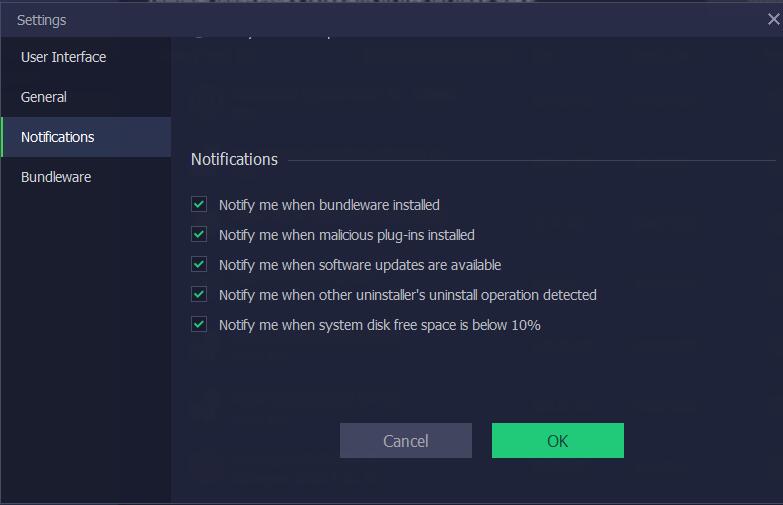
バンドルウェア
任意のバンドルウェアを除外リストに追加できます。 除外されたアイテムは、リストから削除するまでバンドルウェアとして検出されません。
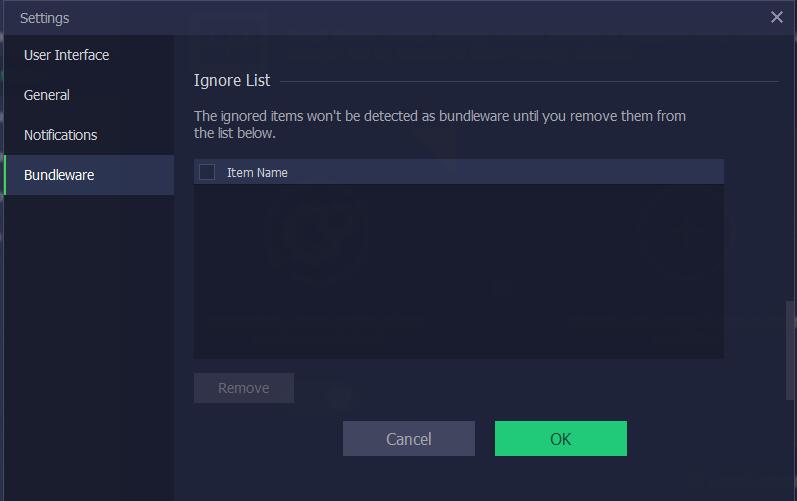
テクニカルサポート
お客様からのフィードバックをお待ちしています。次のいずれかの方法にてご連絡ください。:
よくある質問と回答
フォーラムやオンラインサポートに問い合わせる前 よくある質問と回答をご参照ください。
IObit フォーラム
さらに質問や問題がある場合はIObit フォーラム(英語)もご活用ください。上級ユーザーのほか、弊社技術者と情報交換をすることができます。
オンラインサポート
日本語でのオンラインサポートをご希望の場合はこちらをクリックしてください。なお、無料ソフトおよび Free 版はテクニカルサポートの対象外となります。あしからずご了承ください。
謝辞
IObit Uninstaller の開発と改良に向けた助力をいただいた全てのユーザーとベータ版のユーザーに御礼を申し上げます。
フォーラムユーザーに対して惜しみないサポートをタイムリーに提供して下さった IObit フォーラム管理者、責任者その他の関係者にも御礼を申し上げます。
IObit Uninstaller のユーザーエクスペリエンスの向上、そしてより幅広いユーザーへの普及のために翻訳をしていただいた以下の個人および団体にも御礼を申し上げます。:
Enis Özsaruhan, X-agon Co.Ltd, Alan, Jan Szotkowski, Lars Andersen, Kris Van Damme, Veikko Muurikainen, Chris Verberne, Roland LALIS, Hache, Sarakael Fallen, George Vardakis, Eli Ben David, Hevesi János, Daniele Carraro, aeHyung Lee, Normunds Jakuss, Marius Kundrotas, Thor Stange, Przemysław Siekiera, Igor Rückert, Fernando Santos, Cosmin Barna, Kuanysh Moldabek, Ilija Komljenović, dedko58, Marjan Mirai, Miquel Costa, Annelie Pernheden, Nguyên Hùng Lâm.